Artikel yang Fajrinfo bagikan ini akan memberitahu kamu tentang cara memecahkan masalah dan memperbaikinya jika touchpad laptop Acer tidak berfungsi. Dan dalam hal ini biasanya, driver touchpad tidak kompatibel, telah usang (lama tidak update) atau rusak dapat menyebabkan masalah ini.
Namun demikian, pada beberapa kondisi tertentu, kadang juga masalah terjadi karena pengaturan pada BIOS laptop yang menjadi inti dari masalah touchpad ini.
Memperbaiki touchpad laptop Acer tidak berfungsi

Mari ikuti panduan perbaikan berikut ini jika touchpad laptop Acer kamu tidak berfungsi. Sebelum melanjutkannya, Fajrinfo.com menyarankan agar kamu memeriksa Windows Update secara manual terlebih dahulu. Kemudian instal update (jika tersedia pembaruan).
1. Gunakan tombol keyboard khusus
2. Instal ulang driver touchpad
3. Periksa pengaturan touchpad pada BIOS
4. Memanfaatkan fitur System Restore Windows
5. Hubungi Dukungan Acer
Mari kita simak semua metode perbaikan masalah touchpad laptop Acer yang akan kami sampaikan pada blog Fajrinfo.com ini secara lengkap.
1] Gunakan tombol keyboard khusus

Jika laptop Acer kamu memiliki tombol dengan Fungsi Khusus untuk mengaktifkan dan menonaktifkan touchpad, mungkin kamu telah menekannya secara tidak sengaja karena touchpad laptop Acer-mu dinonaktifkan (tidak berfungsi).
Jika demikian, tekan tombol khusus tersebut lalu lihat apakah touchpad laptop kamu sudah berfungsi lagi atau belum.
Biasanya beberapa model laptop Acer terdapat tombol F7 untuk menonaktifkan touchpad, sedangkan, beberapa model lain memiliki tombol F2 untuk fungsi yang sama.
Namun, tombol ini bisa saja berbeda pada kasus yang sedang kamu hadapi. Jika menekan tombol saja tidak berhasil, maka cobalah tekan secara bersamaan dengan disertai kombinasi tombol Fn.
2] Instal ulang driver touchpad laptop Acer

Driver touchpad yang rusak atau hilang juga bisa menyebabkan touchpad laptop jadi bermasalah. Kunjungi situs web resmi Acer, lalu ketik nama model laptop milikmu. Kemudian cari driver touchpad laptop yang sesuai dengan model dan type laptop tersebut. Setelah menemukannya, unduh driver touchpad tersebut. Dan kamu bisa langsung menginstal driver touchpadnya.
3] Periksa pengaturan touchpad pada BIOS laptop
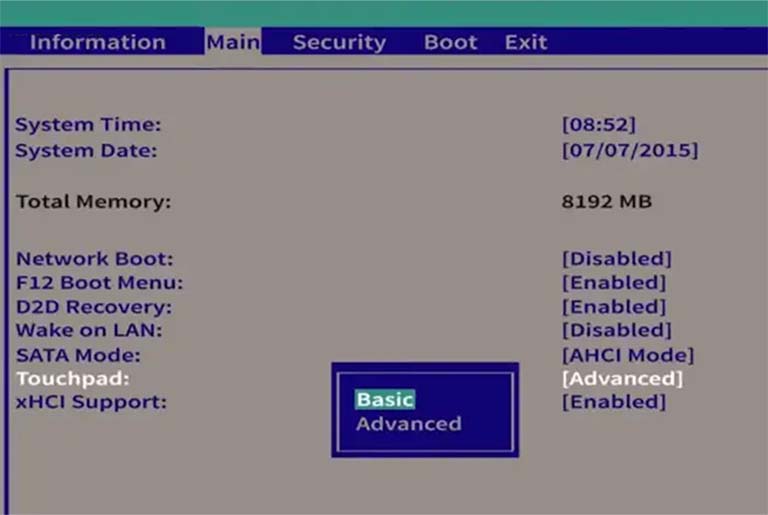
Beberapa model laptop Acer mempunyai dua mode untuk touchpad: Basic dan Advanced. Advanced Mode untuk touchpad presisi memungkinkan mode multi-gesture, sedangkan jika kamu meletakkan touchpad ke Basic Mode, maka akan menonaktifkan mode multi-gesture.
Advanced Mode untuk touchpad presisi Acer memerlukan driver I2C. Jika kamu mengaktifkan mode Advanced pada BIOS tapi tidak menginstal driver yang diperlukan, maka touchpad laptop kamu otomatis tidak akan berfungsi. Mungkin inilah yang terjadi pada laptop Acer milikmu.
Untuk itu, periksalah BIOS laptop Acer kamu terlebih dahulu. Bagaimana caranya?
Matikan laptop Acer milikmu. Kemudian nyalakan sambil menekan tombol F2 pada keyboard untuk masuk ke BIOS. Tombolnya mungkin berbeda untuk model Acer lainnya. Saat kamu masuk ke BIOS Acer, pindah ke tab bagian Main menggunakan tombol panah keyboard lalu klik Touchpad menggunakan tombol panah bawah.
Jika diatur ke mode Advanced, alihkan kembali ke mode Basic. Hal ini akan mengembalikan fungsi touchpad laptop Acer yang kamu miliki. Namun dalam mode Basic, mungkin kamu tidak akan bisa menggunakan gerakan/gesture.
Setelah itu simpan perubahan, keluar dari BIOS, lalu restart laptop Acer-mu. Sekarang, touchpad laptop milikmu akan bisa berfungsi kembali. Jika kamu telah membuat beberapa perubahan pada BIOS tapi lupa perubahannya dan sekarang touchpad laptopmu tidak berfungsi, maka kamu bisa mengatur ulang BIOS ke pengaturan default.
4] Lakukan System Restore
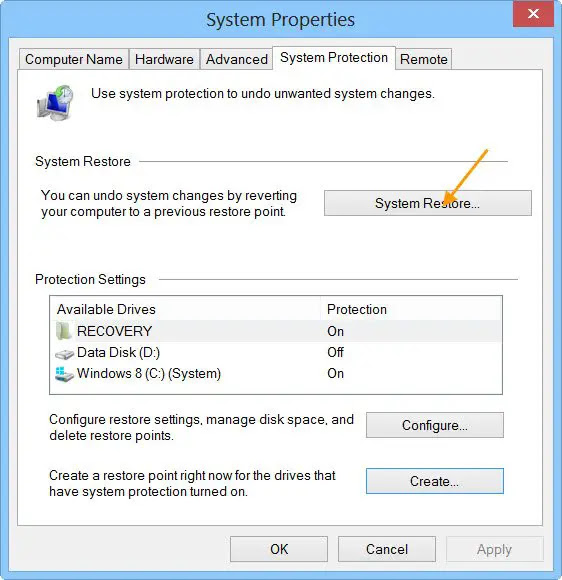
Jika masalah touchpad laptop Acer kamu masih berlanjut dan masih belum bisa difungsikan, kami sarankan agar kamu memulihkan sistem dengan memanfaatkan fitur System Restore, kembali ke titik waktu sebelumnya. Pilih tanggal untuk titik pemulihan di mana touchpad bekerja dengan sempurna.
5] Hubungi Service Center Acer

Jika masalahmu itu masih belum bisa diperbaiki, bahkan setelah melakukan System Restore pun tidak ada perubahan, mungkin ada masalah pada hardware touchpad laptop Acer-mu.
Kami sarankan agar kamu segera menghubungi Service Center Acer untuk mendapatkan bantuan atau membawa laptop Anda ke teknisi yang biasa melakukan perbaikan laptop secara profesional (jika garansinya sudah kedaluwarsa).
Saya harap beberapa panduan yang Fajrinfo.com bagikan ini dapat membantu dan menjadi solusi atas permasalahan touchpad yang kamu alami.
